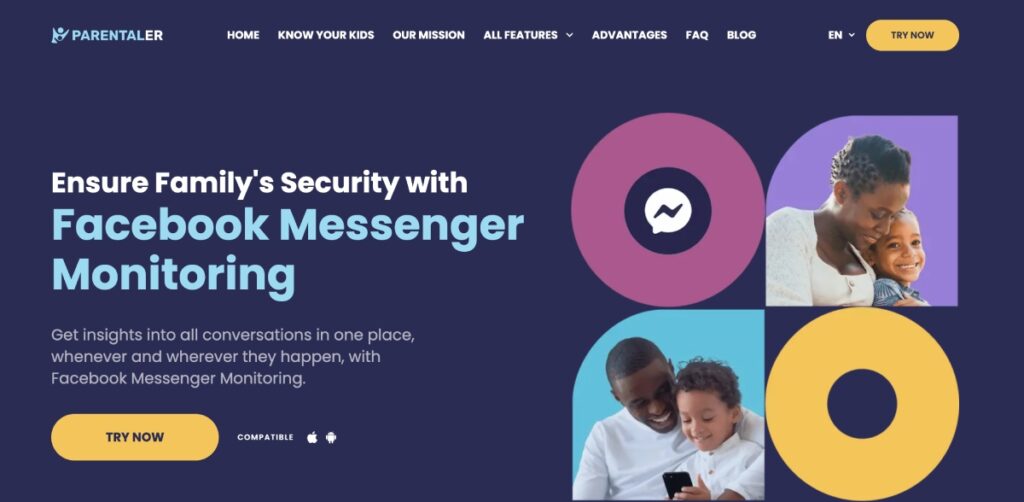Wist je dat 45% van kinderen jonger dan 13 Facebook dagelijks gebruiken?
Dat verklaart waarom de techgigant zoveel energie steekt in het updaten van veiligheidstools, het regelmatig controleren van inhoud en het beoordelen van verdachte accounts.
Onlangs heeft het platform een nieuwe functie geïntroduceerd - ingebouwd ouderlijk toezicht op Facebook - waarmee ouders en voogden kunnen kiezen wie contact mag opnemen met hun kinderen en welke inhoud ze mogen zien.
Dat is een geweldige aanvulling op hun veiligheidsvoorzieningen, maar werkt het ook echt? Zijn er mogelijke problemen waar je op moet letten? Moet je andere opties overwegen om de online activiteiten van je kind te controleren?
Laten we alles eens op een rijtje zetten en kijken wat je echt kunt doen om je kind op Facebook te beschermen.
Kun je ouderlijk toezicht op Facebook zetten?
Ja, je kunt veel doen met het ouderlijk toezicht op Facebook. De meeste ouders stellen ze in om de schermtijd te beperken, handmatig ongepaste inhoud te filteren en te voorkomen dat vreemden berichten sturen naar hun kinderen. Zowel ingebouwde als externe ouderlijk toezicht waarmee je dit kunt doen, maar oplossingen van derden zijn meestal beter aanpasbaar en bieden meer mogelijkheden.
2 beste manieren om ouderlijk toezicht op Facebook in te stellen
Het instellen van ouderlijk toezicht op Facebook is eenvoudig. Je kunt kiezen tussen ingebouwde tools en apps van derden - beide opties zijn eenvoudig te gebruiken.
#1 Keuze: Parentaler Facebook Ouderlijk toezicht (geen fysieke toegang nodig)
Als je de Facebook-activiteiten van je kind in de gaten wilt houden zonder elke dag hun telefoon te controleren, overweeg dan Parentaler. Het is een geavanceerde app voor ouderlijk toezicht op Facebook waarmee je in realtime kunt zien wat je kind doet op alle sociale media.
Met Parentaler krijg je een gepersonaliseerd controlepaneel dat je een complete lijst laat zien van de social media-profielen van je kind, inclusief Facebook. Van hieruit kun je:
- Bekijk elk gesprek die plaatsvindt op Facebook alsof je bent ingelogd op hun account. Parentaler geeft berichten weer in een chat-achtige indeling, samen met gedeelde foto's, video's en informatie over chatdeelnemers.
- Controleer de vriendenlijst van je kind on Facebook. Bekijk hun volledige namen en profielfoto's.
- Woorden en zinnen toevoegen aan een zwarte lijst. Parentaler zal je waarschuwen als je kind deze woorden gebruikt in chats met vrienden.
Parentaler heeft ook een set afstandsbedieningshulpmiddelen. U kunt het gebruiken om De schermtijd van je kind in de hand houden en voorkomen dat ze verslavende apps en websites openen. Als je de Facebook-app wilt blokkeren, tik je gewoon op de knop "Blokkeren" naast het pictogram.
#2 Een Facebook-account voor ouder en kind maken (fysieke toegang vereist)
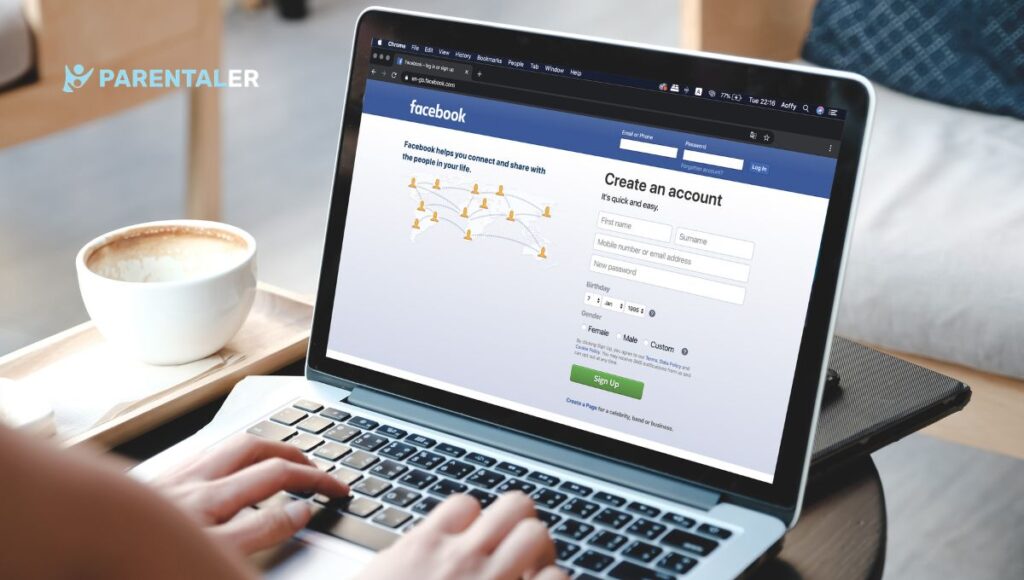
Ingebouwd ouderlijk toezicht is een beetje anders dan "klassieke" ouderlijke apps. Je kunt niet zomaar inhoud voor volwassenen op Facebook blokkeren voordat het je kind bereikt of hun berichten controleren via je online configuratiescherm.
Om deze methode te laten werken, moet u toegang krijgen tot het apparaat van uw kind, een nieuwe ouder-kind account aanmaken op Boodschapper KinderenSchakel de juiste privacy-instellingen in (we zullen die hieronder delen) en controleer de activiteiten van je kind wanneer dat nodig is.
Kun je seksuele inhoud blokkeren op Facebook Kids? Je kunt vriendschapsverzoeken bekijken via je ouderlijke account en tijdslimieten instellen. Je kunt ook afbeeldingen of video's uit de chatgeschiedenis van je kind verwijderen (nadat ze deze hebben verzonden of ontvangen). Dit is een groot nadeel van de kindvriendelijke versie van Facebook.
Laten we nu eens kijken wat je op Messenger Kids kunt doen om je kind te beschermen:
- Vrienden toevoegen en verwijderen voor je kind. Zoek het pictogram Messenger Kids op je startpagina. Kies de account van je kind. Klik op Vrienden. Volg de aanwijzingen op het scherm om vrienden van je kind toe te voegen of te verwijderen.
- Afbeeldingen verwijderen. Je kunt ongepaste inhoud op de Facebook-app voor kinderen niet blokkeren voordat iemand het naar hem of haar stuurt. Maar je kunt het wel uit hun chatgeschiedenis verwijderen. Om dit te doen klik je op het Messenger Kids icoon, kies je de account van je kind en selecteer je de afbeeldingen die je wilt verwijderen.
- Slaapstand instellen. Klik op het Messenger Kids icoon, selecteer de account van je kind, kies Controls en klik op Sleep Mode. Stel vervolgens de start- en stoptijden in.
- Download de gegevens van je kind. Klik op het pictogram Messenger Kids, selecteer het account van je kind en kies Download [Naam] informatie om de Facebook chatgeschiedenis van je kind op te vragen.
Hoe ouderlijk toezicht op Facebook instellen?
Als je op de hoogte wilt blijven van de online activiteiten van je kind en niets wilt missen, overweeg dan een uitgebreidere oplossing dan het ingebouwde ouderlijk toezicht op Facebook. Wij raden daarvoor Parentaler aan. Het geeft je een compleet beeld van de activiteiten van je kind op alle sociale media en het instellen is eenvoudig.
Dit is wat je moet doen:
- Ga naar parentaler.com en klik op de knop "Nu proberen".
- Vink de functies aan die je wilt opnemen in je aangepaste plan. Daarna zie je een lijst met beschikbare plannen. Kies het plan dat het beste bij je past.
- Wanneer je aankoop is verwerkt, open je de welkomstmail van Parentaler. Het bevat een licentiecode, een downloadlink en installatie-instructies. Klik erop en volg de stappen om Parentaler te installeren op het apparaat van je kind.
- Meld je aan bij Control en kies Facebook in het menu om de activiteiten van je kind te controleren.
Wat zijn de risico's van Facebook voor kinderen?
Facebook is een geweldige plek voor je kind om in contact te komen met vrienden, gemeenschappen te verkennen waarin hij of zij geïnteresseerd is en gewoon een leuke tijd te hebben. Maar ondanks alle inspanningen van het platform om een veilige digitale omgeving te creëren, kan je kind ernstige risico's lopen als het Facebook zonder toezicht gebruikt:
- Blootstelling aan ongepaste inhoud
- Cyberpesten, staken en online intimidatie
- Grooming en sextortion
- Vermoeidheid door overmatig beeldschermgebruik
- Vervormd zelfbeeld
- Oplichting
Conclusie
Facebook heeft een veiligere versie van Messenger voor kinderen gemaakt. Ouders kunnen accounts aanmaken voor hun kinderen en meer controle krijgen over met wie ze communiceren en welke inhoud ze delen of ontvangen.
Toch zijn er nog veel verbeteringen mogelijk. Het is onduidelijk hoe je ongepaste inhoud op Facebook kunt blokkeren als je het niet kunt bekijken en verwijderen voordat het in de inbox terechtkomt. Hetzelfde geldt voor sms-berichten, die je niet kunt lezen tenzij je de chatgeschiedenis van je kind downloadt.
Maar er is ook goed nieuws. Als je je kind wilt beschermen tegen digitale bedreigingen, hoef je niet te wachten op updates van bestaande oplossingen. Parentaler, een geavanceerd hulpmiddel voor ouderlijk toezicht, heeft al alle functies die je nodig hebt voor proactieve controle. Probeer het eens en creëer een veiligere ruimte voor je kind op Facebook!